【Windows11】通知領域に表示するアイコンを増やしたり減らす方法を説明します!
※ 当サイトはリンクにプロモーション、アフィリエイト広告が含まれています。

みなさんこんにちは。ふくしまクラウドの編集長(@fkc_door)です。今回はWindows11の通知領域に表示されるアイコンを増やす方法について説明します。
なんかずっとアイコンが表示されててうっとうしい…前まで表示されてたアイコンが表示されなくなってる!
などとお困りの方にはお役に立てるはずです。
通知領域について別の記事でまとめているので、あわせてそちらもご覧ください。
【Windows11】通知領域とは?新しく変わった部分を説明します!
裏で動作しているアプリや機能は通知領域に固定して表示できる

通知領域のインジケーターの右側にアイコンが表示されていますが、これが固定アイコンです。裏で動作しているアプリや機能がアイコンとなって表示されます。それ以外のアイコンはインジケーター内に収納されています。
今回の例では「OneDrive」と「Windows Updateの更新」が表示されるようになっています。
Windowsの更新があるとアイコンが表示されるので分かりやすいですよね。このように、アイコンを表示させることで利便性が向上します。
固定アイコンを増減させる方法
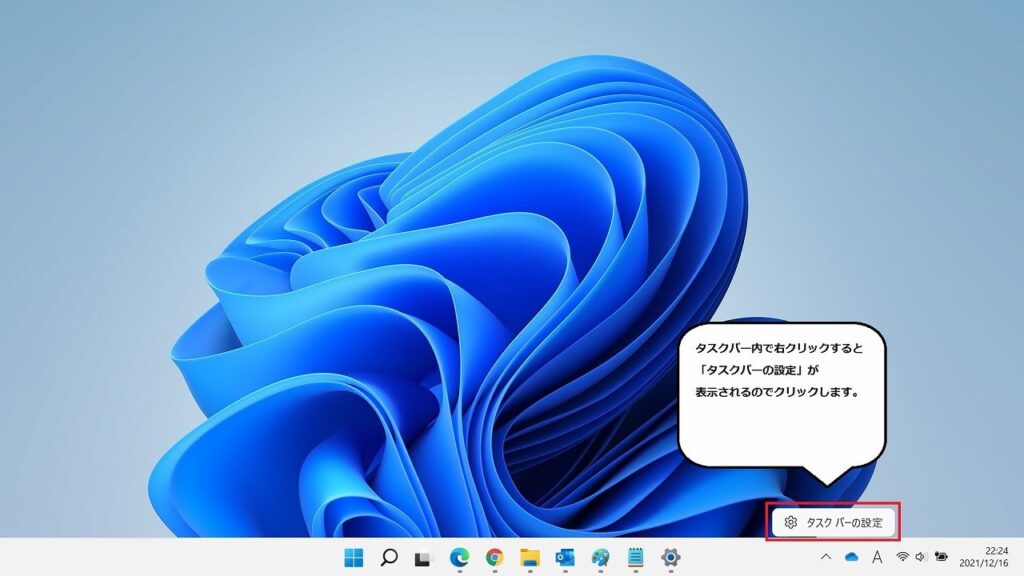
まずタスクバー内の空いているスペースで右クリックをして「タスクバーの設定」を表示させます。
表示されたらタスクバーの設定をクリックして、設定画面に入ります。
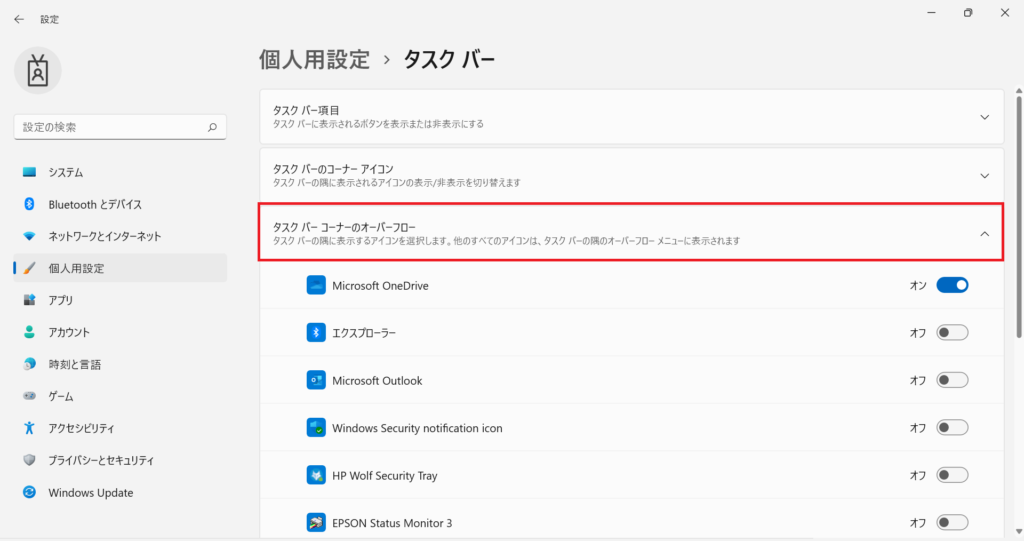
「タスクバー」の設定画面が表示されたら「タスクバーコーナーのオーバーフロー」をクリックして、閉じているタブを開きます。
固定して表示させたいアイコンを探して、「オン」に変更します。変更した瞬間に設定が反映されます。
逆に表示させたくないアイコンは「オフ」に変更するとインジケーターに収納されます。
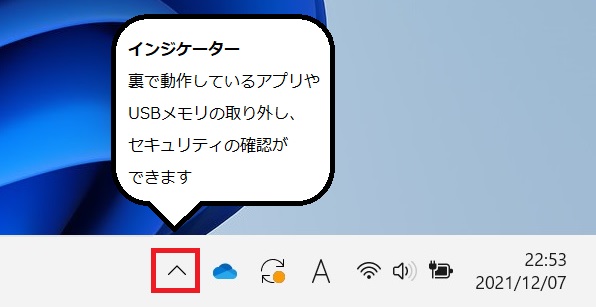
すべてのアイコンをオンにすると…

表示できるアイコンに限りはない(おそらく…)のですべてのアイコンを表示させることも可能です。
ですが通知領域がごちゃごちゃして分かりにくくなるため、ほどほどにしておきましょう。
今回のまとめ
以上が「通知領域に表示するアイコンを増やしたり減らす方法」です。
この他にもWindows11の基本機能をまとめているので、あわせてご覧ください。
\この記事が役に立ったらシェアお願いします!/







